Como adicionar a ferramenta Câmera no Excel
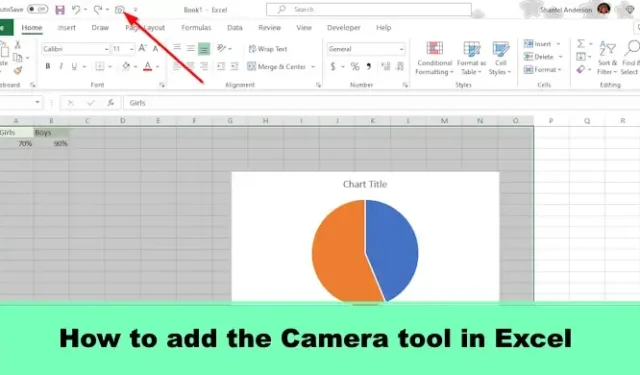
O Microsoft Excel é um poderoso programa de planilhas usado globalmente, especialmente para estatísticas, mas você deseja fazer uma captura de tela de um intervalo de dados em uma planilha e colá-la em outra planilha, onde a captura de tela se ajustará perfeitamente a essa planilha? O recurso para executar esse comando é a ferramenta Câmera . A ferramenta Câmera permite aos usuários capturar imagens de tela de seus dados e gráficos e colá-los como imagens em qualquer parte de sua planilha ou outra planilha. Vamos ver como adicionar a ferramenta Câmera no Microsoft Excel.
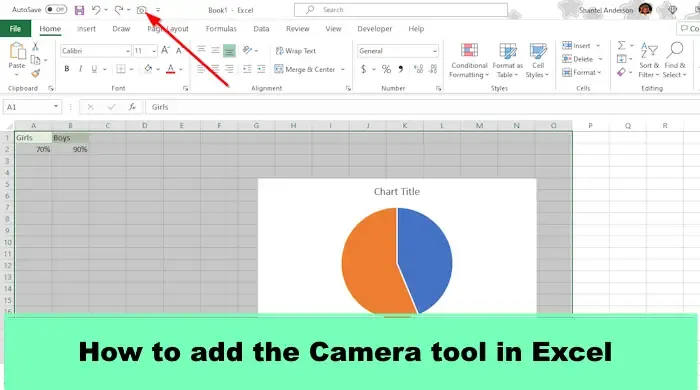
Como adicionar a ferramenta Câmera no Excel
Siga as etapas abaixo para adicionar a ferramenta Câmera no Excel:
- Inicie o Microsoft Excel.
- Clique no botão Personalizar acesso rápido.
- Clique no botão da caixa de listagem Escolher comando de e selecione Todos os comandos.
- Selecione o comando Câmera e clique no botão Adicionar.
- Clique OK.
- A ferramenta Câmera é adicionada à Barra de Ferramentas de Acesso Rápido.
- Realce o intervalo de dados e o gráfico e clique na ferramenta Câmera.
- Clique no local onde deseja colocar os dados.
- Os dados da captura de tela caberão automaticamente na planilha, como os dados originais.
Inicie o Microsoft Excel .

Clique no botão Personalizar Acesso Rápido na Barra de Ferramentas de Acesso Rápido.
Uma caixa de diálogo Opções do Excel será aberta.

Clique no botão Escolher comando da caixa de listagem e selecione Todos os comandos no menu.
Role para baixo até o comando Câmera, clique nele e, em seguida, clique no botão Adicionar.
Clique OK.
A ferramenta Câmera será adicionada à Barra de Ferramentas de Acesso Rápido.
Agora adicionamos dados e também um gráfico à planilha. Vamos usar a ferramenta Câmera para capturar os dados.
Abra outra planilha.

Realce o intervalo de dados e o gráfico e clique na ferramenta Câmera na Barra de Ferramentas de Acesso Rápido.
Agora vá para a outra planilha e clique no local onde deseja colocar os dados.
Os dados da captura de tela caberão automaticamente na planilha, como os dados originais.
Esperamos que você entenda como adicionar a ferramenta Câmera ao Excel.
Qual é a alternativa para a ferramenta de câmera no Excel?
A alternativa à ferramenta Câmera é o recurso Captura de tela, mas são completamente diferentes; o recurso Captura de tela permite que os usuários capturem qualquer janela aberta em sua área de trabalho, enquanto a ferramenta Câmera permite que os usuários capturem imagens de seus dados e gráficos e cole-os como imagens em qualquer parte de sua planilha ou outra planilha. Siga as etapas abaixo sobre como usar o recurso de captura de tela no Excel.
- Clique na guia Inserir, clique no botão de ilustração e selecione Captura de tela no menu.
- Escolha a janela que deseja capturar ou clique em Recorte de tela para capturar a área que deseja capturar.
- A captura de tela aparecerá em sua planilha.
Como faço para tirar uma foto no Excel?
Siga os passos abaixo sobre como tirar uma foto no Excel:
- Selecione o intervalo de dados.
- Na guia Início do grupo Área de transferência, clique no botão Copiar.
- Selecione o local onde deseja colar o intervalo de dados e clique no botão Colar.
- Na seção Outras opções de colagem, selecione a opção Imagem (U).
- O intervalo de dados copiado aparecerá na planilha.



Deixe um comentário